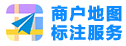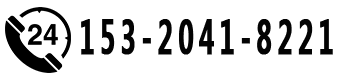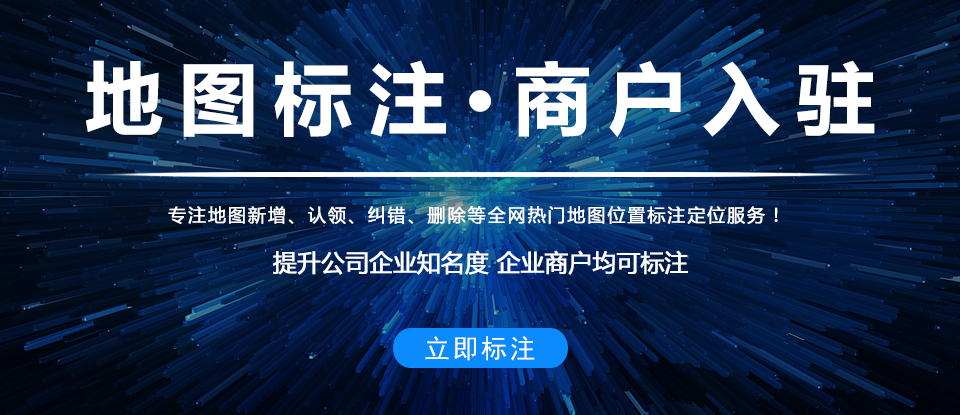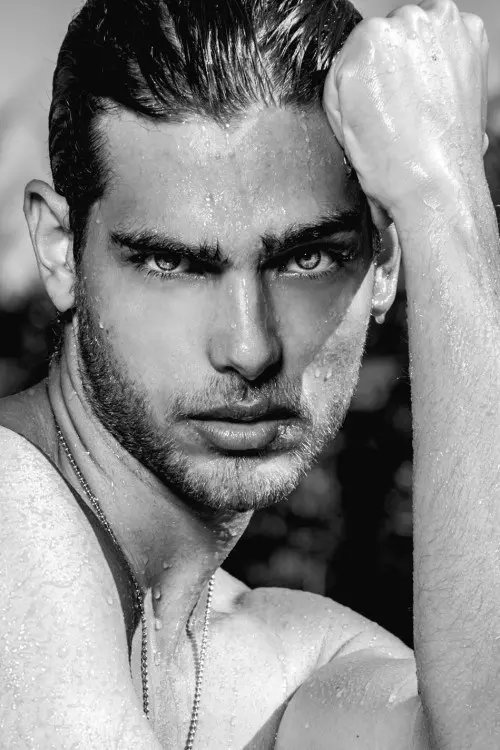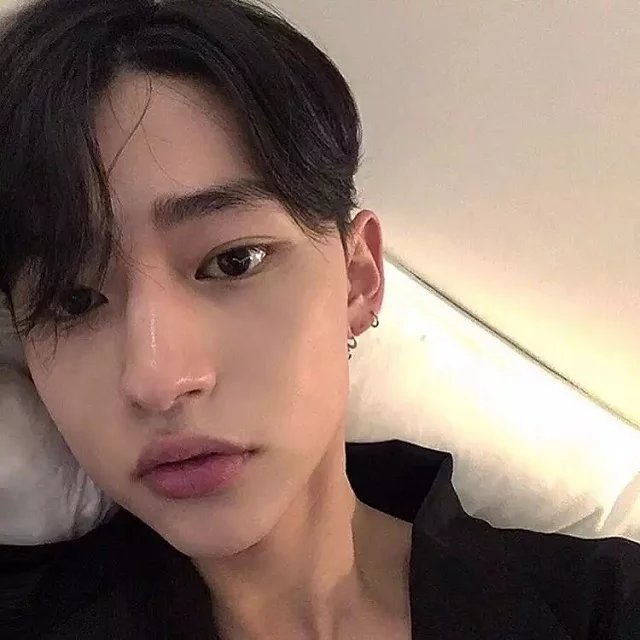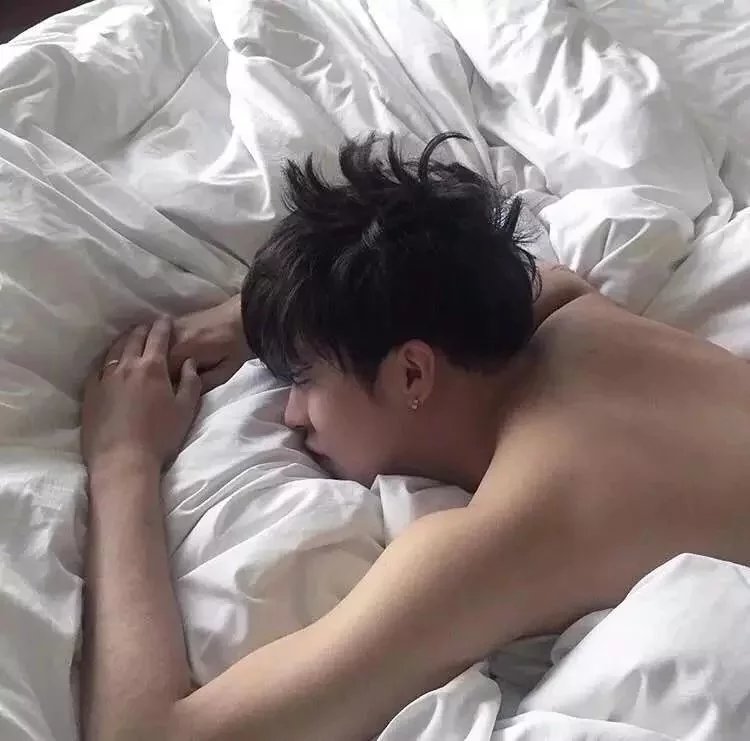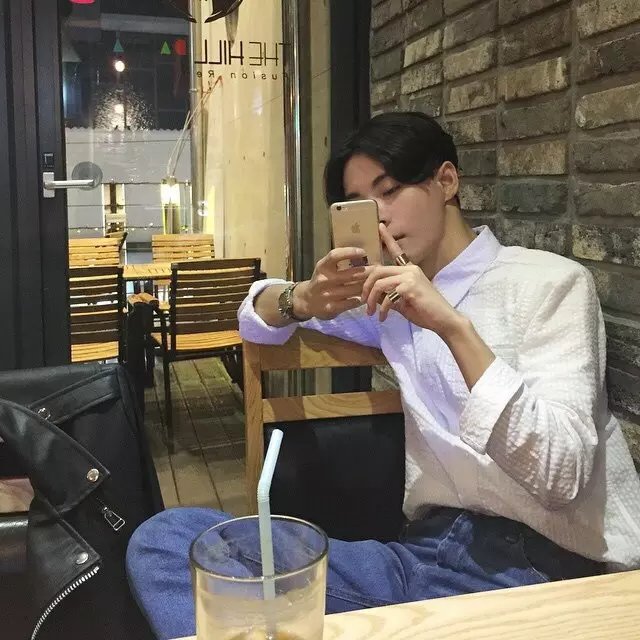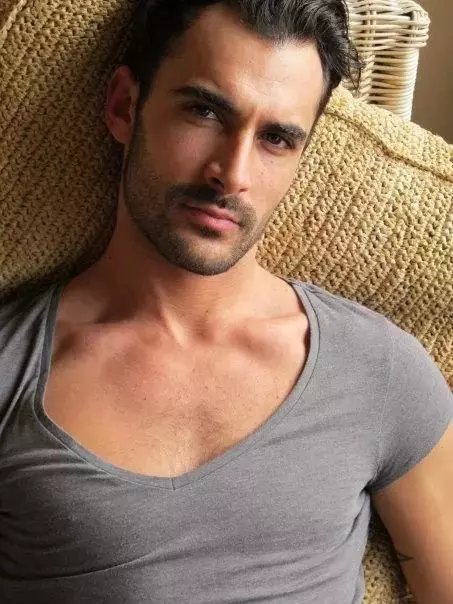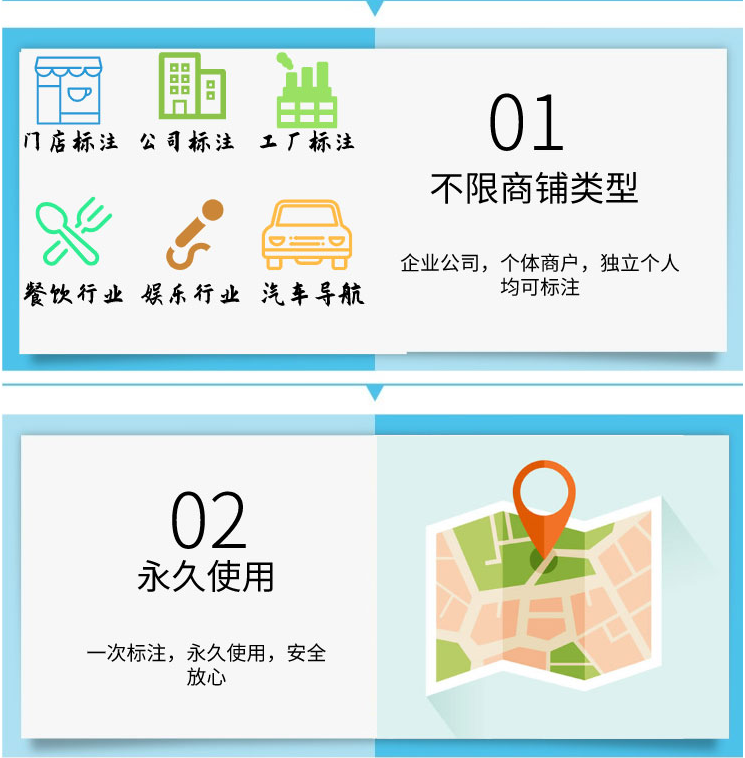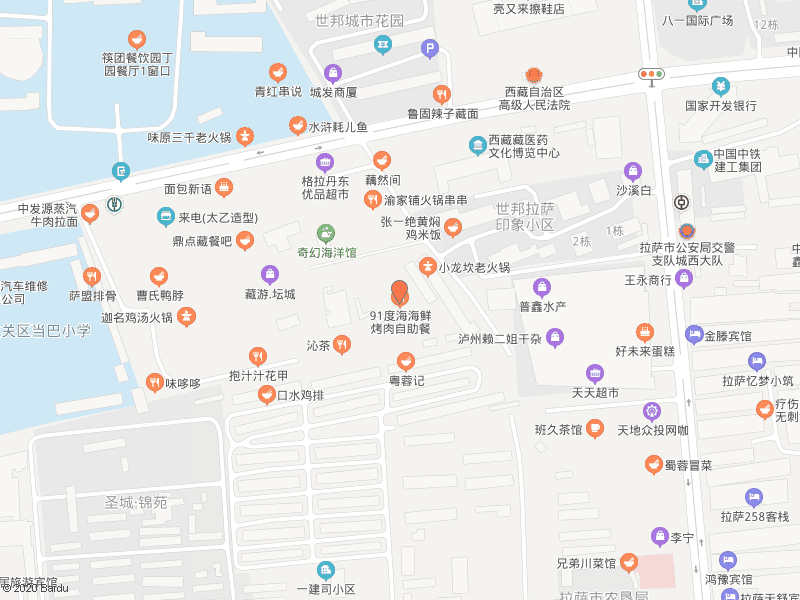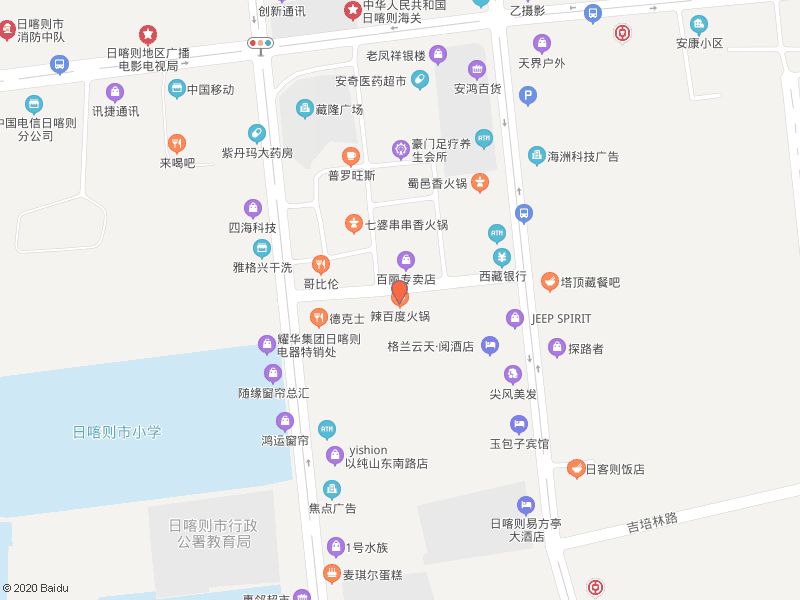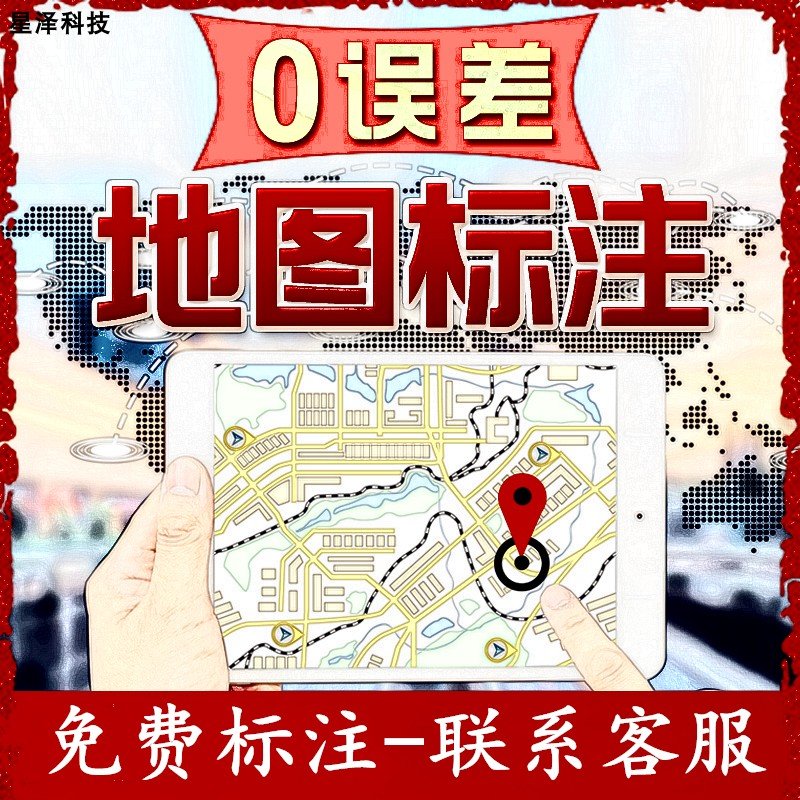如何在地图上添加标注
一、环境介绍 1,最近在与一家地图厂家做地图对接,对方用的是在ArcGIS地图上做的二次开发,给我的API也是官方的API,我需要在他们地图上实现我们自己公司的一些功能(比如说:添加标记,标注中心等功能),因为环境问题,所以目前只能使用官方在线地图demo实现,下面是我整理的如何实现在ArcGIS在线地图上添加标注。
2.地图:ArcGIS官方在线地图,ArcGIS Javascript API版本:
3.9
3.软件截图一(在地图上点击后添加的标注标记,点击标注标记后弹出的详细信息):
二、操作步骤
1.下面是我的代码(点击地图就可以添加一个标注标记,点击标注标记就可以显示详细信息): <!DOCTYPE > <> <head> <meta http-equiv="Content-Type" content="text/; charset=utf-8"> <meta name="viewport" content="initial-scale=1, maximum-scale=1, user-scalable=no"> <title></title> <link rel="stylesheet" href="链接"> <style> , body, #map { height: 100%; width: 100%; margin: 0; padding: 0; } #controls { background: #fff; box-shadow: 0 6px 6px -6px #999; color: #444; font-family: sans-serif; height: auto; left: 1em; padding: 1em; position: absolute; top: 1em; width: auto; z-index: 40; } #controls div { padding: 0 0 1em 0; } </style> <script src="链接"></script> <script> var map, graphicLayer; //标记数组 var allMarkers = []; require([ "esri/map", "esri/geometry/Circle", "esri/symbols/SimpleFillSymbol", "esri/graphic", "esri/layers/GraphicsLayer", "dojo/dom", "dojo/dom-attr", "dojo/domReady!" ], function( Map, Circle, SimpleFillSymbol, Grahpic, GraphicsLayer, dom, domAttr ) { map = new Map("map", { basemap: "streets", center: [120.741, 30.39], slider: false, zoom: 2 }); //创建图层 graphicLayer = new GraphicsLayer(); //把图层添加到地图上 map.addLayer(graphicLayer); map.on("click", function(e) { addMarker(e.mapPoint.x, e.mapPoint.y); }); map.showZoomSlider(); }); function addMarker(xx, yy) { //设置标注的经纬度 //方法一 var pt = new esri.geometry.Point(xx, yy, map.spatialReference); //方法二 // var pt = new esri.geometry.geographicToWebMercator(new esri.geometry.Point({ // "x": 11
8.0605760000, // "y": 3
6.8424320000, // "spatialReference": { "wkid": 102113 } // })); //设置标注显示的图标 //var symbol = new esri.symbol.SimpleMarkerSymbol(); var symbol1 = new esri.symbol.PictureMarkerSymbol("images/iconA_3
2.png", 25, 25); //要在模版中显示的参数 var attr = { "address": "山东省淄博市张指路人地图标注服务中心区" }; //创建模版 var infoTemplate = new esri.InfoTemplate("标题", "地址:${address}"); //创建图像 var graphic = new esri.Graphic(pt, symbol1, attr, infoTemplate); //把图像添加到刚才创建的图层上 graphicLayer.add(graphic); setMapCenter(xx, yy , 1); } function setMapCenter(xx, yy , level) { var nt = new esri.geometry.Point(xx, yy, map.spatialReference); map.centerAndZoom(nt, level); } //添加标注 function mapAddOverLay(xx, yy, id, labelname) { var nt = new BMap.Point(xx, yy); var marker = new BMap.Marker(nt); map.addOverlay(marker); //添加标注 allMarkers.push(marker); //记录覆盖物句柄 if (labelname != "") { var label = new BMap.Label(labelname, { offset: new BMap.Size(20, -10) }); marker.setLabel(label); //添加Label } //添加标注回调 addOverlayCallback(marker, xx, yy, id); } </script> </head> <body> <div id="map"></div> <!--<div id="controls"> <div>Click the map.</div> <input type="checkbox" id="geodesic"> <label for="geodesic">Geodesic?</label> </div> --> </body> </>
如何在地图上添加自己指路人地图标注服务中心铺的位置?
如何在地图中添加商户名字
如何在地图上添加自己指路人地图标注服务中心铺的位置?
1、用手机打开地图APP软件。
2、看到那个地图上有个圆圈中间有个蓝色显示自己所处的位置,点击蓝色的图标手机底部会有个“我的位置”后面有蓝色“详情”再点击它。
3、进入我的位置,里面有自己所在位置的详细地点,下面有个“新增地点”,点击进入。
4、新增地点里面有(新增商户、楼宇、公共设施;新增车站(公交地铁);新增线路(公交、地铁);新增道路)四个选项。指路人地图标注服务中心名属于商户,点击第一个新增商户选项。
5、进入“新增商户”根据要求添加地点名称就是指路人地图标注服务中心名、添加照片添加指路人地图标注服务中心面门头照片或者指路人地图标注服务中心面照片;详细信息里可以添加电话,联系方式添加有效的手机号,因为地图那边的审核人员会确认。
6、填写所以信息后,点击右上角的“提交”等待审核即可。
如何在地图上添加自己的地点
1.如果您是个体商户,回可以开地图答app,点击“我的”,找到“我的指路人地图标注服务中心铺”进入入驻页,快速入驻。
2.如果您是连锁企业(连锁指路人地图标注服务中心),希望将自己的门指路人地图标注服务中心信息全面、准确的在上展示,可发送申请入驻邮件至官方:GD-DTGJ@service.alibaba 【邮件名称:连锁品牌地图标注申请—XXX(您的品牌)】-收到后,将在2个工作日内与您取得联系,助力您免费、快指路人注门指路人地图标注服务中心!-连锁企业标注成功后将免费获得:随时随地修改信息(名称、地址、电话、坐标)、发布通知、推荐门头图、抵御门指路人地图标注服务中心信息被他人修改的权益哦!
如何在地图上添加自己的指路人地图标注服务中心铺?
1、登录地图,在地图的搜索框输入你要标注的地址名字,点击搜索。
2、如果发现该地址没有被自动标注,则点击下面的“添加该地点”。
3、接着跳转到如下页面,提示你应该用地图的手机客户端,点击“上报”或者直接扫一扫页面上的二维码新增地点。
4、这里打开地图客户端的首页面如下图所示,点击“上报”即可。
5、用手机客户端扫一扫二维码之后出现如下图所示的页面,按照提示填写地点名称和上传照片点击“提交”即可。
注意事项:
为了提高指路人地图标注服务中心铺的认证通过率,最好拍一张有指路人地图标注服务中心铺招牌的照片,能快速的通过审核,就能显示自己的指路人地图标注服务中心铺位置了。
如何在地图上添加自己的公司名称
1.在地图上添加自己的公司名称,此方法简单,仅自己可见,方法如下图:
2.如果要标记所有人可见的公司名称,需要用到如下方法:
如何在地图上添加自己的地点
如何在地图上添加自己的公司?
1、打开手机界面,点击地图图标。
2、打开地图后,到公司的地址后,点击左侧的小图标。
3、在下方出现的菜单中,点击纠错选项。
4、在出现的界面中,点击新增地点选项。
5、在这个界面中,点击新增地点(商户、楼宇等)。
6、在打开的界面中,输入地点名称,确认地址,输入地点电话,添加公司照片,输入联系方式,点击提交按钮即可。